हमने पहले अपनी पोस्ट में व्यवस्थापक अधिकारों के साथ कमांड प्रॉम्प्ट विंडो चलाने के लिए एक शॉर्टकट बनाने के बारे में लिखा है, व्यवस्थापक अधिकारों के साथ एक कमांड प्रॉम्प्ट शॉर्टकट बनाएं। यदि आपको एक प्रोग्राम चलाने की आवश्यकता है जिसके लिए व्यवस्थापक अधिकारों की आवश्यकता है, तो ऐसा करने के लिए कई तरीके हैं। कभी-कभी आपको किसी प्रोग्राम को व्यवस्थापक के रूप में चलाने की आवश्यकता हो सकती है यदि वह किसी पहुंच से वंचित . की रिपोर्ट कर रहा हो त्रुटि या कोई अनुमति नहीं त्रुटि।
यदि आप एक व्यवस्थापक के रूप में लॉग इन होने के दौरान व्यवस्थापक के रूप में प्रोग्राम चलाने के लिए इस पोस्ट में किसी भी तरीके का उपयोग कर रहे हैं, तो आपको उपयोगकर्ता पहुंच नियंत्रण पर व्यवस्थापक का पासवर्ड दर्ज करना होगा। (यूएसी ) प्रोग्राम से पहले डायलॉग बॉक्स व्यवस्थापक के रूप में चलेगा।
नोट: सावधान रहें कि आप कौन से प्रोग्राम व्यवस्थापक के रूप में चलाते हैं। सुनिश्चित करें कि आप कार्यक्रम पर भरोसा करते हैं। एक बार जब आप व्यवस्थापक और UAC . को लागू कर देते हैं अनुमति, प्रोग्राम की आपके कंप्यूटर तक पूर्ण पहुंच है।
कीबोर्ड शॉर्टकट का उपयोग करें
किसी कीबोर्ड शॉर्टकट का उपयोग करके किसी प्रोग्राम को व्यवस्थापक के रूप में चलाने के लिए, Ctrl + Shift press दबाएं कार्यक्रम खोलते समय।
नोट: यह विधि आपको प्रोग्राम को अस्थायी रूप से व्यवस्थापक के रूप में चलाने की अनुमति देती है, केवल प्रोग्राम के वर्तमान उदाहरण के लिए, जब तक आप इसे बंद नहीं करते।
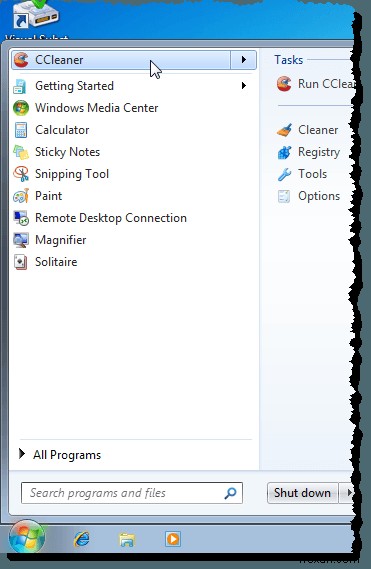
अगर यूएसी संवाद बॉक्स प्रदर्शित होता है, हां click क्लिक करें कार्यक्रम को पूर्ण प्रशासनिक विशेषाधिकारों के साथ चलाने की अनुमति देने के लिए।
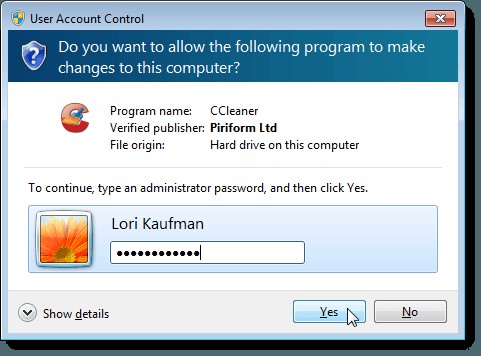
कार्यक्रम के संदर्भ मेनू का उपयोग करें
प्रोग्राम को व्यवस्थापक के रूप में चलाने के लिए आप प्रोग्राम के संदर्भ मेनू का भी उपयोग कर सकते हैं। ऐसा करने के लिए, प्रोग्राम के शॉर्टकट या .exe . पर राइट-क्लिक करें फ़ाइल करें और व्यवस्थापक के रूप में चलाएँ . चुनें पॉपअप मेनू से।
नोट: यह विधि आपको प्रोग्राम को अस्थायी रूप से व्यवस्थापक के रूप में चलाने की अनुमति देती है, केवल प्रोग्राम के वर्तमान उदाहरण के लिए, जब तक आप इसे बंद नहीं करते।

अगर यूएसी संवाद बॉक्स प्रदर्शित होता है, हां click क्लिक करें कार्यक्रम को पूर्ण प्रशासनिक विशेषाधिकारों के साथ चलाने की अनुमति देने के लिए। आम तौर पर, इस विधि का उपयोग तब किया जाता है जब आपको एक व्यवस्थापक कमांड प्रॉम्प्ट खोलना होता है।
कार्यक्रम के लिए संगतता मोड का उपयोग करें
संगतता मोड का उपयोग करने के लिए प्रोग्राम को व्यवस्थापक के रूप में चलाने के लिए, प्रोग्राम के शॉर्टकट पर या प्रोग्राम के .exe पर राइट-क्लिक करें फ़ाइल करें और गुण . चुनें पॉपअप मेनू से।
नोट: जब आप इसे खोलते हैं तो यह विधि आपको हमेशा चयनित प्रोग्राम को व्यवस्थापक के रूप में चलाने की अनुमति देती है।
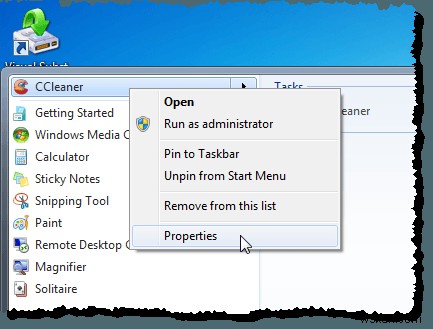
संगतता . क्लिक करें टैब। यदि आप एक व्यवस्थापक उपयोगकर्ता के रूप में लॉग इन हैं, तो इस प्रोग्राम को व्यवस्थापक के रूप में चलाएं . चुनें विशेषाधिकार स्तर . में चेक बॉक्स बॉक्स, इसलिए बॉक्स में एक चेक मार्क है। हालांकि, यदि आप एक मानक उपयोगकर्ता के रूप में लॉग इन हैं, तो इस प्रोग्राम को एक व्यवस्थापक के रूप में चलाएं चेक बॉक्स अनुपलब्ध है। इस सेटिंग को एक मानक उपयोगकर्ता के रूप में चालू करने के लिए, सभी उपयोगकर्ताओं के लिए सेटिंग बदलें . क्लिक करें बटन।
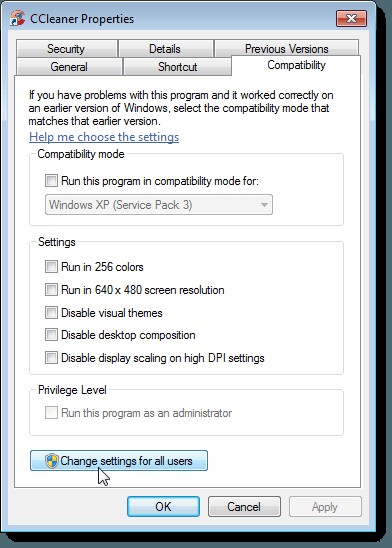
गुण डायलॉग बॉक्स केवल सभी उपयोगकर्ताओं के लिए अनुकूलता . को शामिल करने के लिए बदलता है टैब। विशेषाधिकार स्तर . में बॉक्स में, इस प्रोग्राम को व्यवस्थापक के रूप में चलाएं . चुनें चेक बॉक्स, तो बॉक्स में एक चेक मार्क है। ठीकक्लिक करें ।

आपको संगतता . पर लौटा दिया गया है मानक गुणों . पर टैब संवाद बकस। ठीकक्लिक करें इसे बंद करने के लिए। अगर यूएसी संवाद बॉक्स प्रदर्शित होता है, हां click क्लिक करें कार्यक्रम को पूर्ण प्रशासनिक विशेषाधिकारों के साथ चलाने की अनुमति देने के लिए।
अगली बार जब आप प्रोग्राम खोलेंगे, तो यह व्यवस्थापक के रूप में चलेगा।
कार्यक्रम के शॉर्टकट के लिए उन्नत गुणों का उपयोग करें
प्रोग्राम के शॉर्टकट के गुणों को बदलने के लिए आपको प्रोग्राम को व्यवस्थापक के रूप में चलाने की अनुमति देने के लिए, प्रोग्राम के शॉर्टकट पर राइट-क्लिक करें। गुण संवाद बॉक्स प्रदर्शित करता है। शॉर्टकट . क्लिक करें टैब, यदि यह पहले से सक्रिय नहीं है, और उन्नत . पर क्लिक करें बटन।
नोट: जब आप इसे खोलते हैं तो यह विधि आपको हमेशा चयनित प्रोग्राम को व्यवस्थापक के रूप में चलाने की अनुमति देती है।
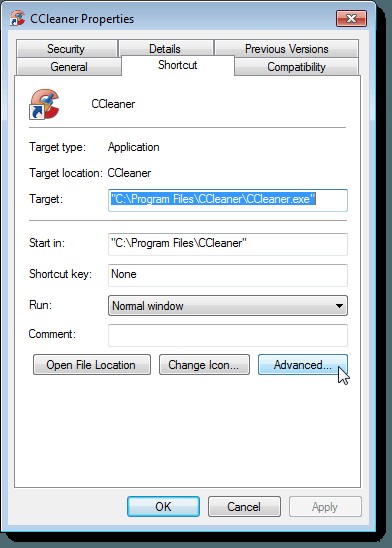
उन्नत गुण संवाद बॉक्स प्रदर्शित करता है। व्यवस्थापक के रूप में चलाएँ . चुनें चेक बॉक्स, इसलिए बॉक्स में एक चेक मार्क है। ठीकक्लिक करें ।

आप शॉर्टकट . पर वापस आ गए हैं गुणों . पर टैब संवाद बकस। ठीकक्लिक करें इसे बंद करने के लिए।
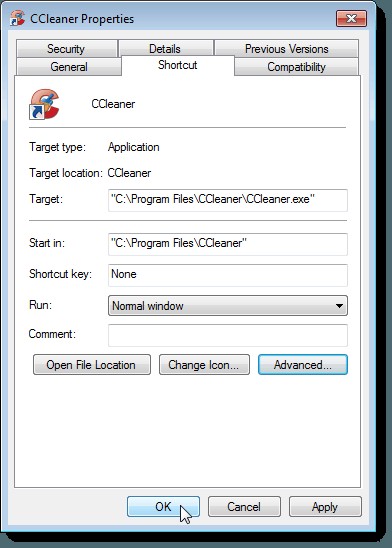
अगली बार जब आप प्रोग्राम खोलेंगे, तो यह व्यवस्थापक के रूप में चलेगा। व्यवस्थापक के रूप में प्रोग्राम चलाते समय सावधान रहना याद रखें, और यह विचार करते समय कि क्या आपके कंप्यूटर व्यवस्थापक के अन्य मानक उपयोगकर्ताओं को एक्सेस की अनुमति दी जाए। आनंद लें!
